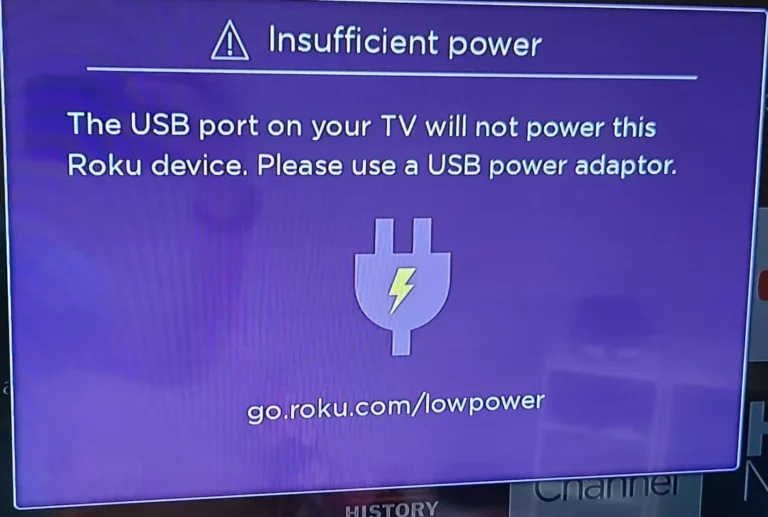Как подключить телевизор Hisense к Wi-Fi. 3 метода (2022) – PC
Подключение к Интернету на смарт-телевизорах необходимо для использования его функций и потоковой передачи контента из приложений и веб-сайтов. Подключение Hisense TV к Wi-Fi — сложная задача для многих пользователей Hisense; некоторые не могут найти его в настройках своего телевизора, а у других телевизор Hisense не подключается к Wi-Fi.

К счастью, это можно исправить, если у вас есть стабильная сеть Wi-Fi в вашем районе. В этом руководстве мы рассмотрим, как подключить телевизор Hisense к Wi-Fi и устранить проблемы, связанные с тем, что телевизор Hisense не подключается к Интернету. Прочтите это руководство, чтобы узнать больше.
Как подключить телевизор Hisense к WiFi
Подключить телевизор Hisense к Wi-Fi несложно, но для некоторых начинающих пользователей телевизоров Hisense это может оказаться сложной задачей. Это простой процесс, который не займет много времени, если вы будете следовать правильным шагам.
Чтобы подключить телевизор Hisense к WiFi, выполните следующие действия:
- Включите телевизор Hisense и нажмите кнопку «Меню» (значок домика) на пульте дистанционного управления.
- Перейдите в «Настройки» > «Сеть» и проверьте состояние конфигурации сети. Если написано «Отключено», это означает, что телевизор не подключен ни к одной беспроводной сети. Однако, если отображается «Подключено», вы в настоящее время подключены к WiFi.
- Если вы не подключены к сети, выберите «Конфигурация сети» и установите для параметра «Тип подключения» значение «Беспроводное».
- Затем выберите свою сеть WiFi из списка и введите свой пароль WiFi. Выберите OK на пульте дистанционного управления.
- Подождите, пока ваш телевизор Hisense подключится к сети Wi-Fi.
Как исправить Hisense TV не подключается к WiFi
Если ваш телевизор Hisense не может подключиться к Wi-Fi, выполнив описанные выше действия, это может быть вызвано различными причинами. Однако вы можете сначала убедиться, что используете правильный пароль WiFi. Вы не можете получить доступ к Wi-Fi с вашего маршрутизатора, если вы введете неправильный пароль.
Вы можете проверить информационную этикетку вашего маршрутизатора внизу на наличие пароля по умолчанию или обратиться к другим своим устройствам после того, как вы его изменили. Но если вы по-прежнему не можете подключиться к Wi-Fi на своем телевизоре Hisense с правильным паролем, попробуйте следующие исправления.
Исправление № 1: включите и снова включите телевизор Hisense и маршрутизатор Wi-Fi
Циклическое включение питания — распространенное решение большинства ошибок на вашем телевизоре Hisense. Он повторно инициализирует компоненты вашего смарт-телевизора, в том числе прослушиваемые, и предотвращает его подключение к WiFi. Чтобы выключить и снова включить телевизор Hisense, выполните следующие действия:
- Выключите телевизор Hisense и отсоедините кабель питания от розетки.
- Подождите 10 минут, чтобы разрядить питание. Вы также можете нажать кнопку питания на боковой панели телевизора 5 раз в течение нескольких секунд.
- Снова подключите кабель питания и включите телевизор Hisense.
После включения и выключения вашего смарт-телевизора вы можете сделать то же самое с маршрутизатором WiFi. Чтобы включить и снова включить маршрутизатор Wi-Fi, выполните следующие действия:
- Выключите WiFi-роутер и отсоедините его адаптер питания от розетки.
- Подождите 30 секунд, чтобы разрядить питание и перезагрузить его компоненты.
- Снова подключите кабель адаптера и включите маршрутизатор Wi-Fi.
Теперь вы можете попробовать подключиться к сети Wi-Fi с помощью телевизора Hisense. Проверьте, успешно ли подключен ваш телевизор.
Исправление № 2: переместите телевизор ближе к маршрутизатору Wi-Fi
Еще одно исправление, которое вы можете попробовать, — переместить телевизор Hisense ближе к маршрутизатору WiFi. Поскольку соединение Wi-Fi становится слабее на больших расстояниях, у вас могут возникнуть проблемы с подключением к маршрутизатору, если ваш телевизор находится слишком далеко. Попробуйте разместить телевизор Hisense ближе к маршрутизатору и посмотреть, сможете ли вы теперь подключиться к WiFi.
Если вас устраивает расположение вашего телевизора Hisense, вы также можете попробовать переместить маршрутизатор Wi-Fi ближе к телевизору.
Исправление № 3: выполните сброс сети
Сброс сети очищает все временные сетевые данные, такие как кеш, хранящиеся на вашем телевизоре Hisense. Хотя эти данные могут способствовать более быстрому подключению, они также могут вызывать ошибки, особенно если они устарели. Чтобы выполнить сброс сети на телевизоре Hisense, выполните следующие действия:
- Включите телевизор Hisense и нажмите кнопку «Меню» на пульте дистанционного управления.
- Перейдите в «Настройки» > «Основные» и выберите «Состояние сети».
- Выберите Сброс сети.
- Дождитесь завершения сброса. Возможно, вам придется повторно ввести пароль WiFi после его завершения.
- Перезагрузите телевизор Hisense и попробуйте подключиться к сети Wi-Fi.
Последние мысли
Подключение к Wi-Fi является одной из наиболее важных функций всех смарт-телевизоров. Это поможет вам транслировать контент и получать доступ к установленным приложениям. Однако у пользователей Hisense TV возникли проблемы с подключением к WiFi. Надеюсь, это руководство поможет вам подключить телевизор Hisense к сети Wi-Fi.